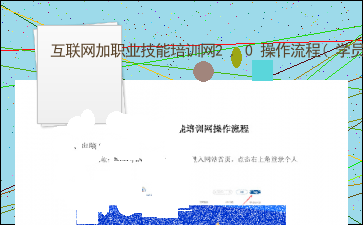互联网加职业技能培训网2.0操作流程(学员端)
以下为《互联网加职业技能培训网2.0操作流程(学员端)》的无排版文字预览,完整格式请下载
下载前请仔细阅读文字预览以及下方图片预览。图片预览是什么样的,下载的文档就是什么样的。
互联网加职业技能培训网操作流程
一、电脑PC端
1.1、访问网址:https://doc.001pp.com/,进入网站首页,点击右上角登录个人账号。
/
1.2、账号登录:账号是报名信息手机号码,***+123456。
/
1.3.(1)、登录完成首先要进行实名认证:鼠标右上角用户名称,点击个人资料完善信息。
/
1.3.(2)、完善“实名认证”和“身份认证”资料,认真完成实名认证资料填写,尤其实名认证中“2寸照片”,学习中人脸识别对比和合格证都以此照片为准。
/
1.3.(3)、身份认证首先选中自己所属的人员类别,然后下方会出现所需要上传的资料。(户口本照片如不方便上传可上传自己个人照)
/
1.4.(1)、身份认证和实名认证都完成后就可以进行正式学习,首先找到个人中 内容过长,仅展示头部和尾部部分文字预览,全文请查看图片预览。 立即登录登录学习;账号登录:账号是报名信息手机号码,***+123456。
/
2.9、点击“实名认证”完善“实名认证”和“身份认证”资料,认真完成实名认证资料填写,尤其实名认证中“2寸照片”,学习中人脸识别对比和合格证都以此照片为准。
/
2.10、实名认证拍摄身份证照片时只需点一次确定,然后等待几秒即可上传成功。
/
2.11、实名认证完成后进行身份认证,首先选自己的身份类别,确定之后上传自己的信息。
/
2.12、完成实名认证后,点击下方“课程”进入学习界面,进入课程后,点击“班级”会显示报名的班级课程,点课程后,正式开始学习。
/
人脸识别
人脸识别是根据各地市人社要求来开通或者关闭,有人脸识别的在点开课程时会弹出人脸识别页面,点击开始录制用普通话读出屏幕上数字,然后点击提交/
[文章尾部最后300字内容到此结束,中间部分内容请查看底下的图片预览]请点击下方选择您需要的文档下载。
- 中国版权保护中心个人实名认证教程
- XX省中小学(幼儿园)教师教师信息技术应用能力提升工程2.0项目(学员操作指南)
- 附件:XX省公共资源交易服务平台在线培训系统使用手册(在线学习)0702
- 学生使用手册(教工用)
- 【学员操作手册】(1)
- 禁毒学习说明
- 微信公众号申请流程
- 附件2:《教务系统选课操作手册》
以上为《互联网加职业技能培训网2.0操作流程(学员端)》的无排版文字预览,完整格式请下载
下载前请仔细阅读上面文字预览以及下方图片预览。图片预览是什么样的,下载的文档就是什么样的。